


/中文/

/中文/

/中文/

/中文/

/中文/

/中文/

/中文/

/中文/

/中文/

/中文/
 Todo清單v2.0.0官方版
Todo清單v2.0.0官方版 京東自動搶券v1.50免費版
京東自動搶券v1.50免費版 Everything官方版v1.4.1.998最新版
Everything官方版v1.4.1.998最新版 LOL英雄聯盟角色變大工具v1.0 綠色防封版
LOL英雄聯盟角色變大工具v1.0 綠色防封版 美圖秀秀64位最新版v6.4.2.0 官方版
美圖秀秀64位最新版v6.4.2.0 官方版 福昕pdf編輯器去水印綠色版(圖像處理) v9.2 最新版
福昕pdf編輯器去水印綠色版(圖像處理) v9.2 最新版 微軟必應詞典官方版(翻譯軟件) v3.5.4.1 綠色版
微軟必應詞典官方版(翻譯軟件) v3.5.4.1 綠色版 搜狗輸入法電腦最新版(輸入法) v9.3.0.2941 官方版
搜狗輸入法電腦最新版(輸入法) v9.3.0.2941 官方版 網易音樂(音樂) v2.5.5.197810 電腦版
網易音樂(音樂) v2.5.5.197810 電腦版  WPS Office 2019 電腦版(WPS Office ) 11.1.0.8919全能完整版
WPS Office 2019 電腦版(WPS Office ) 11.1.0.8919全能完整版Foxmail是一款國產的電子郵件客戶端工具,分為中文和英文兩個版本。foxmail可支持分辨垃圾郵件並幫我們自動攔截,不用擔心各種垃圾郵件的困擾。客戶端功能方麵十分強大,而且界麵簡潔,是商務人士的郵件辦公的絕佳之選。這裏提供Foxmail最新版本官方下載!

1.界麵簡潔大方,適合商務人士
2.自動保存陌生地址並添加為聯係人,發郵件時搜索地址很方便。(這點QQ郵箱也還不錯,但是outlook就做的很不好)
3.在使用“郵件全部回複”功能時,此主題的曆史郵件能夠全被囊括在內,溝通記錄一字不落,從最新的郵件裏可以看到過去所有的溝通記錄。(QQ郵箱隻能把最近一次溝通的內容囊括在內,根本不能在一封郵件上看到過去所有的溝通記錄)
4.如果你需要在郵件中添加附件,打開附件所在文件夾(可同時選擇多個文件),單擊文件(們)並直接拖入你正在編輯的foxmail郵件中即可,你選的附件就通通跳進郵件裏了。這個對於經常發附件的朋友特別適用。如果是使用QQ郵箱,必須得點擊“添加附件”,而且附件得先上傳到郵件本身,才能夠發出。浪費時間,還得記住你的附件究竟是在哪個文件夾。第3、4點是我最欣賞foxmail的地方,強烈推薦。你,值得擁有!
5.分組、郵件拖動、批量刪除…非常方便
恰到好處的簡單簡單,在於外觀,更在於體驗。所以你一定會喜歡全新的 Foxmail,它會給你簡潔暢快的使用感受,而不需要過多的思考壓力。恰到好處的簡單,你一用便知。為性能重新打造我們視性能高於一切。你之所以選擇 Foxmail,也一定是因為它夠快,夠穩定,值得信賴。現在全新的Foxmail 更是要挑戰百萬級的海量郵件存儲,而且,它做到了。會話,一目了然不用再為列表中繁多的郵件而心煩了,現在它們都按主題聚合成了會話。隻需一次點擊,就能閱讀到全部的相關郵件,一目了然的會話模式,給你的收件箱減減負。
1、首先需要你從該頁找到下載地址處選任意地址將foxmail郵件客戶端軟件包下載至本地,下載後雙擊並解壓運行包內的.EXE格式程序。
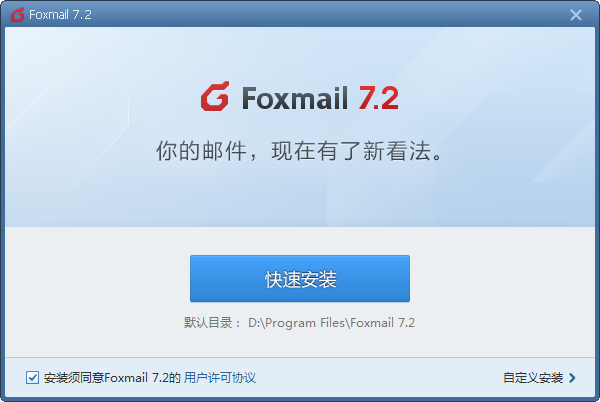
2、進入foxmail安裝程序中請不要直接選擇快速安裝,請先了解左下角的安裝協議並同意才可繼續安裝。繼續安裝可選擇【快速安裝】和【自定義安裝】,自定義安裝中小夥伴們有些配置可自行選擇設置,小編建議大家選擇【自定義安裝】。
3、選擇foxmail自定義安裝後進入到設置路徑處,請選擇【更改目錄】進行設置具體存放路徑。
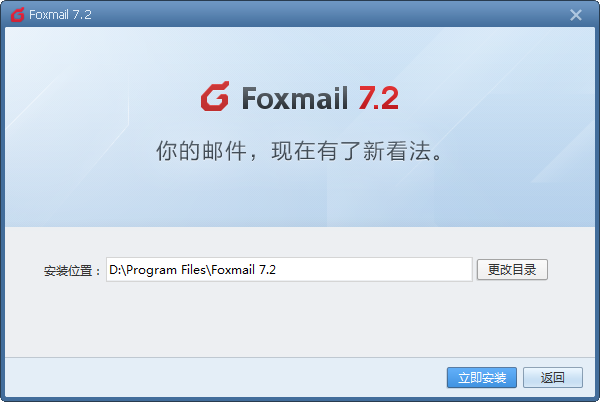
4、設置完foxmail安裝目錄後進入到foxmail安裝進度條界麵,耐心等其安裝完畢即可。

5、最後,foxmail安裝完畢單擊【完成】即可。另外界麵中的兩個選項如果小夥伴們覺得有需要可以勾選後再【完成】。
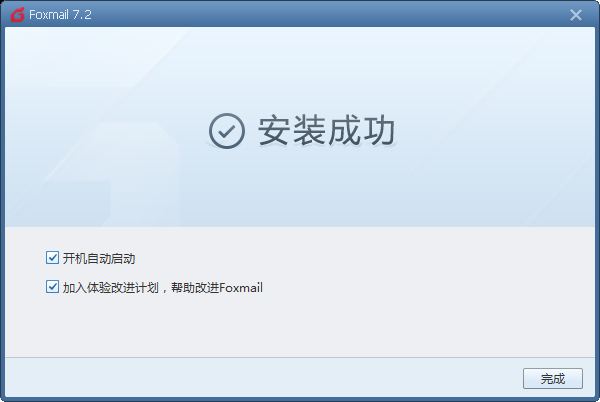
foxmail怎麼添加新郵箱到常用郵箱中
1、打開下載好的foxmail郵箱軟件,打開軟件後,在左側的郵箱點擊鼠標右鍵,在彈出的選項中點擊【設置】。

2、在打開的foxmail郵箱設置窗口中點擊頂部的【賬號】,點擊左下角的【新建】。

3、在打開的新建窗口中選擇您需要新建的郵箱。

4、輸入郵箱的賬號和密碼,輸入完成後點擊【創建】。

5、創建完成後,在您新建號的郵箱右鍵點擊,在彈出的選項中點擊【收取】就可收取郵件了。

FoxMail郵箱如何撤回已發送的郵件?
我們在發郵件的時候,經常會遇到郵件發錯,或者錯別字的情況,如果讓對方看到了就尷尬了。那麼已經發出的郵件能不能撤回呢?答案是可以的。
1、首先我們在Foxmail的客戶端中找到發送郵件使用的郵箱,點擊該郵箱地址下方的“已發送郵件”欄目,找到需要撤回的郵件。

2、之後使用鼠標右鍵單擊該郵件,在打開的右鍵菜單中單擊選擇“撤回郵件”功能。

3、然後在新窗口中確認撤回,點擊“是”即可。需要注意的是如果對方已經瀏覽了該郵件就不能撤回了,所以要抓緊時間喔!

Foxmail的郵件保存路徑在哪裏?
一般來說,Foxmail默認將郵件保存到其安裝目錄的mail目錄下。如需要將郵件信息保存到其它某個指定目錄中(如將Foxmail安裝到C盤,而將其郵件內容保存到專門保存數據的D盤)。
1、若在使用Foxmail之前就希望將某個帳戶中的郵件保存到其他目錄中,隻需新建該帳戶時彈出的“建立新的用戶帳戶”對話框中單擊“郵箱路徑”下的“選擇”按鈕,打開“瀏覽文件夾”對話框,然後選擇所需的文件夾即可。
2、若已經建立了相應的郵件帳戶,現希望在保留以前所有的設置和郵件的基礎上調整郵件的保存目錄,則首先應將要移動的帳戶郵箱目錄拷貝到目標目錄,並移走拷貝出來的目錄下的Account.stg文件,然後在Foxmail刪除該郵箱對應的帳戶,接著新建一個與剛才刪除的帳戶相同的帳戶,並把郵箱路徑指定到拷貝出來的郵箱所在路徑。最後,關閉Foxmail,並把移走的Account.stg文件複製回來。
新增:過濾器支持郵件大小、收件時間等條件
新增:查看騰訊企業郵箱的共享日曆
新增:騰訊企業郵箱可撤回保存在客戶端的郵件
優化:優化部分收發體驗,修複部分Bug













 outlook郵箱批量注冊工具(郵箱注冊) 免費版郵件處理
/ 2M
outlook郵箱批量注冊工具(郵箱注冊) 免費版郵件處理
/ 2M
 拚多多群發全自動群發器(自帶采集商家功能) v1.04 綠色版郵件處理
/ 2M
拚多多群發全自動群發器(自帶采集商家功能) v1.04 綠色版郵件處理
/ 2M
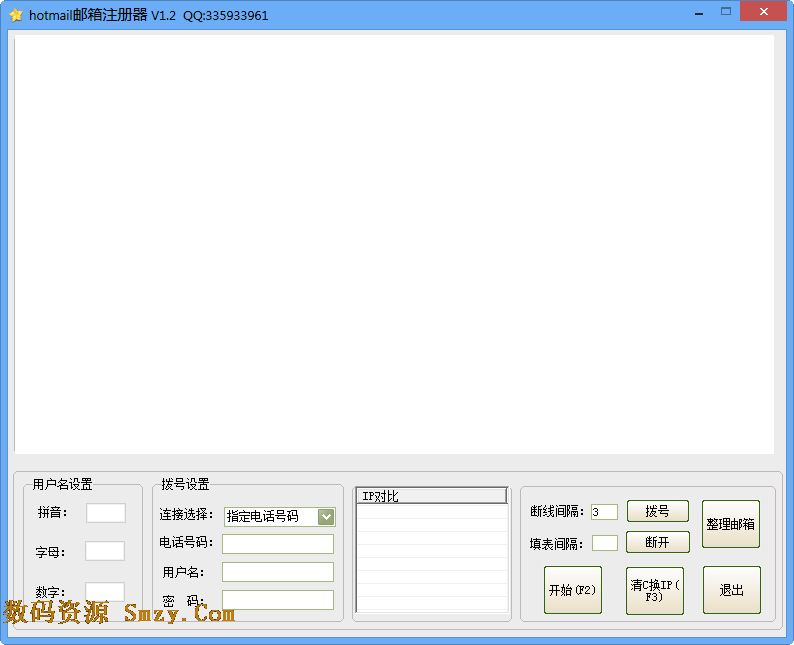 hotmail郵箱注冊器(郵箱批量注冊) v1.2 中文綠色版郵件處理
/ 1.36M
hotmail郵箱注冊器(郵箱批量注冊) v1.2 中文綠色版郵件處理
/ 1.36M
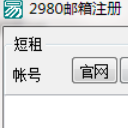 2980郵箱注冊軟件免費版(一鍵注冊2980郵箱小號) 電腦版郵件處理
/ 437K
2980郵箱注冊軟件免費版(一鍵注冊2980郵箱小號) 電腦版郵件處理
/ 437K
 foxmail網頁版(郵件的客戶端程序) v1.0 最新版郵件處理
/ 10M
foxmail網頁版(郵件的客戶端程序) v1.0 最新版郵件處理
/ 10M
 雷鳥Thunderbird中文版v68.8.0郵件處理
/ 78M
雷鳥Thunderbird中文版v68.8.0郵件處理
/ 78M
 巔峰163郵箱注冊機最新版(全自動批量注冊專家) v1.0 中文版郵件處理
/ 2M
巔峰163郵箱注冊機最新版(全自動批量注冊專家) v1.0 中文版郵件處理
/ 2M
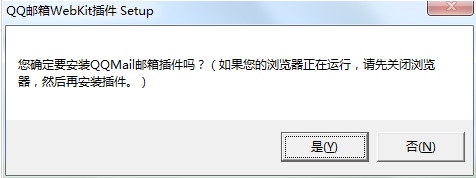 QQ郵箱Webkit插件(QQMail郵箱插件工具) v1.0.1.54 官方版郵件處理
/ 701K
QQ郵箱Webkit插件(QQMail郵箱插件工具) v1.0.1.54 官方版郵件處理
/ 701K
 臨時郵箱在線生成工具吾愛版(臨時郵箱生成器) v1.0 免費版郵件處理
/ 40K
臨時郵箱在線生成工具吾愛版(臨時郵箱生成器) v1.0 免費版郵件處理
/ 40K
 新浪郵箱PC網頁版(新浪郵箱登錄) 官網版郵件處理
/ 1M
新浪郵箱PC網頁版(新浪郵箱登錄) 官網版郵件處理
/ 1M
 outlook郵箱批量注冊工具(郵箱注冊) 免費版郵件處理
/ 2M
outlook郵箱批量注冊工具(郵箱注冊) 免費版郵件處理
/ 2M
 拚多多群發全自動群發器(自帶采集商家功能) v1.04 綠色版郵件處理
/ 2M
拚多多群發全自動群發器(自帶采集商家功能) v1.04 綠色版郵件處理
/ 2M
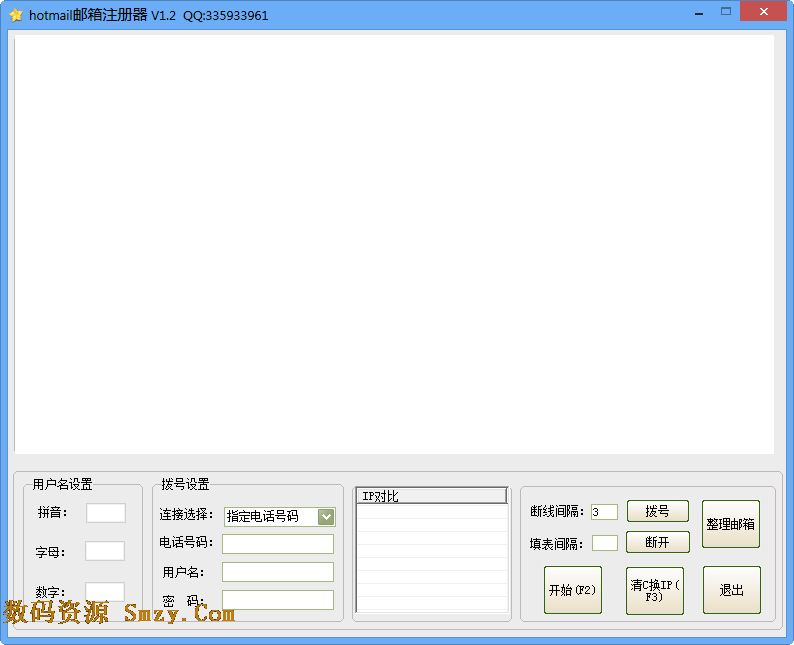 hotmail郵箱注冊器(郵箱批量注冊) v1.2 中文綠色版郵件處理
/ 1.36M
hotmail郵箱注冊器(郵箱批量注冊) v1.2 中文綠色版郵件處理
/ 1.36M
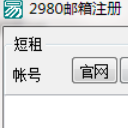 2980郵箱注冊軟件免費版(一鍵注冊2980郵箱小號) 電腦版郵件處理
/ 437K
2980郵箱注冊軟件免費版(一鍵注冊2980郵箱小號) 電腦版郵件處理
/ 437K
 foxmail網頁版(郵件的客戶端程序) v1.0 最新版郵件處理
/ 10M
foxmail網頁版(郵件的客戶端程序) v1.0 最新版郵件處理
/ 10M
 雷鳥Thunderbird中文版v68.8.0郵件處理
/ 78M
雷鳥Thunderbird中文版v68.8.0郵件處理
/ 78M
 巔峰163郵箱注冊機最新版(全自動批量注冊專家) v1.0 中文版郵件處理
/ 2M
巔峰163郵箱注冊機最新版(全自動批量注冊專家) v1.0 中文版郵件處理
/ 2M
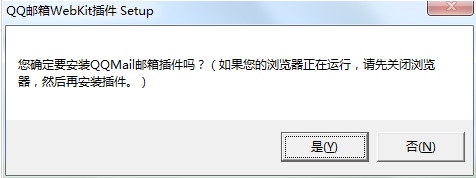 QQ郵箱Webkit插件(QQMail郵箱插件工具) v1.0.1.54 官方版郵件處理
/ 701K
QQ郵箱Webkit插件(QQMail郵箱插件工具) v1.0.1.54 官方版郵件處理
/ 701K
 臨時郵箱在線生成工具吾愛版(臨時郵箱生成器) v1.0 免費版郵件處理
/ 40K
臨時郵箱在線生成工具吾愛版(臨時郵箱生成器) v1.0 免費版郵件處理
/ 40K
 新浪郵箱PC網頁版(新浪郵箱登錄) 官網版郵件處理
/ 1M
新浪郵箱PC網頁版(新浪郵箱登錄) 官網版郵件處理
/ 1M
 outlook郵箱批量注冊工具(郵箱注冊) 免費版郵件處理
outlook郵箱批量注冊工具(郵箱注冊) 免費版郵件處理
 拚多多群發全自動群發器(自帶采集商家功能) v1.04 綠色版郵件處理
拚多多群發全自動群發器(自帶采集商家功能) v1.04 綠色版郵件處理
 hotmail郵箱注冊器(郵箱批量注冊) v1.2 中文綠色版郵件處理
hotmail郵箱注冊器(郵箱批量注冊) v1.2 中文綠色版郵件處理
 2980郵箱注冊軟件免費版(一鍵注冊2980郵箱小號) 電腦版郵件處理
2980郵箱注冊軟件免費版(一鍵注冊2980郵箱小號) 電腦版郵件處理
 foxmail網頁版(郵件的客戶端程序) v1.0 最新版郵件處理
foxmail網頁版(郵件的客戶端程序) v1.0 最新版郵件處理
 雷鳥Thunderbird中文版v68.8.0郵件處理
雷鳥Thunderbird中文版v68.8.0郵件處理
 巔峰163郵箱注冊機最新版(全自動批量注冊專家) v1.0 中文版郵件處理
巔峰163郵箱注冊機最新版(全自動批量注冊專家) v1.0 中文版郵件處理
 QQ郵箱Webkit插件(QQMail郵箱插件工具) v1.0.1.54 官方版郵件處理
QQ郵箱Webkit插件(QQMail郵箱插件工具) v1.0.1.54 官方版郵件處理
 臨時郵箱在線生成工具吾愛版(臨時郵箱生成器) v1.0 免費版郵件處理
臨時郵箱在線生成工具吾愛版(臨時郵箱生成器) v1.0 免費版郵件處理